Mainos
Tietojen palauttamisesta voi olla hyötyä kaikenlaisissa tilanteissa SSD: nne sattui juuri kuolemaan 5 varoitusmerkkiä SSD-laite on hajoamassa ja epäonnistumassaOletko huolestunut siitä, että SSD-laitteesi toimii väärin, hajottaa ja ottaa kaikki tietosi mukana? Etsi nämä varoitusmerkit. Lue lisää tai menit lomalle ja palasi vioittuneella SD-kortilla 6 vinkkiä valokuvien koskaan menettämiseen matkallaSeuraavat vinkit tulee ottaa huomioon ennen seuraavalle matkalle lähtöä, varsinkin jos tuloksena olevat valokuvat ovat yksi tärkeimmistä syistä matkalle matkalle! Lue lisää . Sen sijaan, että luopisit ja heität laitetta, voit yritä palauttaa tiedostosi yksin sovelluksen avulla.
Se ei välttämättä aina toimi, mutta kun se toimii, se osoittautuu valtavaksi helpotukseksi. Jos sinulla on Mac, nämä ovat tärkeimmät sovellukset, joihin sinun pitäisi kääntyä, kun joudut palauttamaan kadonneet tai poistetut tiedostot.
Jos olet kiinnostunut, voit myös Lisätietoja tietojen palautuksen toiminnasta Mikä on tietojen palautus ja miten se toimii?
Jos olet koskaan kokenut suuria tietojen menetyksiä, olet todennäköisesti miettinyt tietojen palauttamista - miten se toimii? Lue lisää .1. Aikakone (ilmainen)
OS X 10.5: stä (Leopard) alkaen kaikki Mac-tietokoneet on varustettu apuohjelmalla, jota kutsutaan Aikakone. Perusajatuksena on, että Time Machine pitää tiedostoista vähäiset varmuuskopiot, jos sinun on palautettava ne myöhemmin. Se ei kuitenkaan ole kaikki ja lopullinen, ja voit tehdä paljon varmuuskopioi Mac Äärimmäinen kolminkertainen varmuuskopioratkaisu Macillesi [Mac OSX]Koska täällä MakeUseOfin kehittäjä ja joku ansaitsee koko tulonsa verkossa työskentelemisestä, on reilua sanoa, että tietokoneeni ja tietoni ovat melko tärkeitä. Ne on perustettu täydellisesti tuottavuudelle ... Lue lisää .
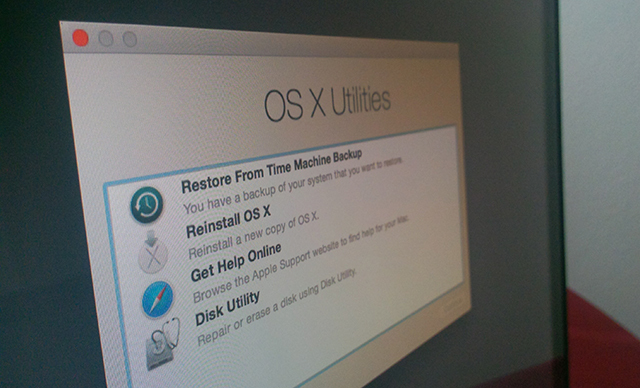
Tässä tapauksessa Time Machinen ei voida tosiasiallisesti käyttää tietojen palauttamisen työkaluna, ellei sitä ole jo otettu käyttöön ja aktiivinen ennen tiedostojen katoamista. Siksi sinun pitäisi asenna Time Machine nyt, ennen kuin on liian myöhäistä Osiointi ja käytä aikakoneen kiintolevyä myös tiedostojen tallentamiseenJos Mac-tietokoneesi kiintolevy on pieni ja Time Machine -kiintolevy on suuri, voi olla syytä käyttää asemaa sekä varmuuskopiointiin että tallennustarkoituksiin. Lue lisää .
Palautustapoja on kolme:
- Palauta kaikki tiedostot aikaisempaan Time Machine -varmuuskopioon.
- Asenna OS X uudelleen ja siirrä kaikki tiedostot aikaisemmasta Time Machine -varmuuskopiosta uuteen asennukseen.
- Selaa Time Machine -varmuuskopiota Finderissa ja etsi manuaalisesti tarvitsemasi tiedostot.
Katso vaiheittaiset yksityiskohdat siitä, miten tämä tehdään opas tietojen palauttamiseen Time Machine -sovelluksesta 3 tapaa palauttaa tietoja aikakoneen varmuuskopioistaTässä on useita tapoja palauttaa Mac-tietokoneesi Time Machine -sovelluksen avulla, mukaan lukien mitä tehdään "aikakoneen varmuuskopioiden etsimiseen". Lue lisää . Jos tämä lopulta osoittautuu sinulle liian primitiiviseksi tai perusaineeksi, kannattaa kokeilla näitä varmuuskopioratkaisut, jotka eivät ole Time Machine 5 paikallista Mac-varmuuskopiointiratkaisua, jotka eivät ole aikakoneitaMac-varmuuskopiointivaihtoehtoja on paljon, ja monissa niistä on ominaisuuksia, joiden kanssa Applen oletusvarmuuskopiosovellus ei vain voi kilpailla. Lue lisää .
Jos sinulla ei ollut ennakointia perustaa Time Machine, voit kokeilla yhtä muuta ilmaista vaihtoehtoa: TestDisk ja PhotoRec, jotka ovat kaksi saman kehittäjän avoimen lähdekoodin palautustyökalua.
TeskDisk on suunniteltu auttamaan osioiden palauttamisessa ja asemissa, joita ei voida käynnistää jostain syystä, yleensä ohjelmistoihin liittyvistä virheistä. PhotoRec on tiedostojen tosiasiallinen palauttaminen, mukaan lukien kuvat, videot, asiakirjat ja paljon muuta.
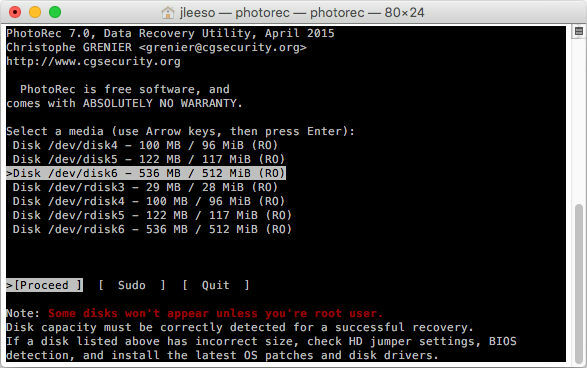
Molemmat työkalut voivat osua tai kaipata, mutta se ei maksa sinulle senttiäkään saadaksesi selville, toimivatko ne sinulle. Jos onnistut löytämään tarvitsemasi tiedostot, hienoa! Jos ei, sinun on siirryttävä johonkin alla olevista maksetuista vaihtoehdoista. TestDisk & PhotoRec -yrityksen kokeilu ei koskaan satuta, ja voit aloittaa meidän esittely PhotoRecin käytöstä Palauta vahingossa poistetut tiedostot mistä tahansa käyttöjärjestelmästä PhotoRec-sovelluksella [Windows, Mac ja Linux]Kesäkuussa siirryin Windowsin ja Linuxin yhdistelmästä melkein pelkästään OS X: n kanssa, ja olen hyvin perehtynyt Windows-ohjelmistoihin (ja tuskallisesti tietoinen monien Linuxien puutteesta ... Lue lisää .
Pidämme tätä yhtenä tärkeimmänä pidettävänä olevana ohjelmana, erityisesti valokuvaajille, joilla on budjetti 7 ilmaista valokuvaajille tarkoitettua sovellusta ja ohjelmaa budjetillaValokuvaus voi olla kallista, mutta sen ei tarvitse olla. Miksi käyttää rahaa joka kuukausi ammattimaisen laadun ohjelmistoihin, kun et tarvitse sitä? Lue lisää .
EaseUS Data Recovery -ohjelmassa on kolme yhden käyttäjän versiota: ilmainen, täysi ja täysi + käynnistettävä media. Käynnistettävän median version avulla voit palauttaa tietoja, vaikka käyttöjärjestelmä ei pysty käynnistymään mistä tahansa syystä.
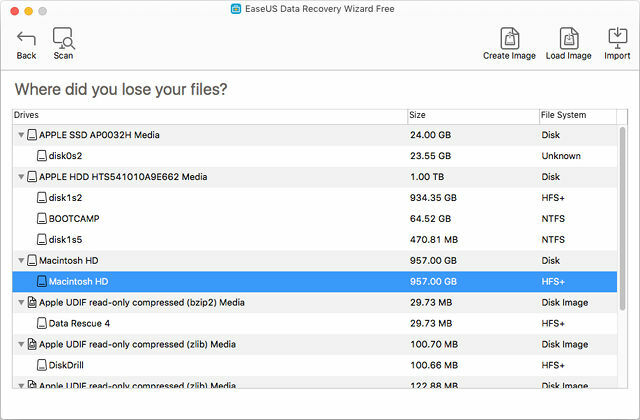
Mitä se voi tehdä? Kaikilla versioilla voidaan palauttaa poistetut, alustetut tai muuten käyttökelvottomat tiedot. Kaikkia tiedostotyyppejä ja kaikki asematyyppejä tuetaan, mukaan lukien kiintolevyt, USB-asemat ja SD-kortit.
Mitkä ovat ilmaiset rajoitukset? Voit palauttaa enintään 2 Gt tiedostoja. Jälkeenpäin sinun on päivitettävä yhdeksi täysversioista.
Tietojen pelastus 4 suositellaan jatkuvasti yhdeksi parhaimmista tietojen palauttamisen työkaluista Mac-käyttäjille, ainakin sen suhteen, kuinka onnistuneesti löytää tiedostoja. Ja kyllä, eri työkalut voivat löytää erilaisia tiedostoja!
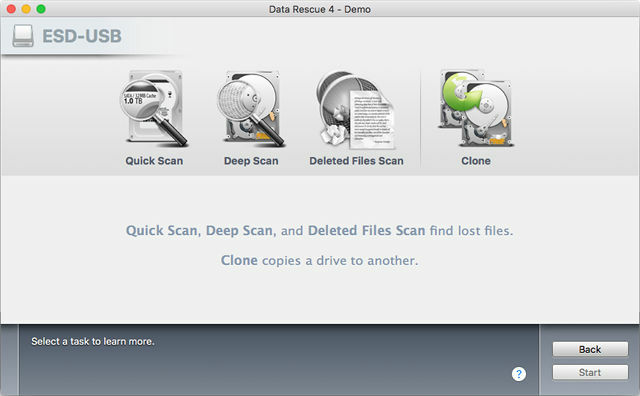
Mitä se voi tehdä? Palauta kaikki tiedostotyypit mistä tahansa kiintolevystä, olipa kyseessä sitten kaatunut, vioittunut, alustettu tai ei asennettava. Muita ominaisuuksia ovat: kiintolevyjen kloonaaminen, toissijaisten käynnistysasemien luominen ja käynnistysaseman käyttö toipumiseen ei-käynnistyvistä Mac-koneista.
Mitkä ovat ilmaiset rajoitukset? Ilmainen esittely voi skannata aseman nähdäksesi, mitkä tiedostot ovat palautettavissa, mutta et voi tosiasiallisesti palauttaa näitä tiedostoja ennen kuin olet ostanut lisenssin.
Vaikka se on hinnoiteltu samalla tasolla, Tähtien Phoenix-palautus on hiukan huonompi kuin Data Rescue 4. Ei tarkoita, että Stellar Phoenix olisi millään tavalla huono - ne voivat tunnistaa useimmat kadonneet tiedostot. Stellar Phoenix sattuu kaipaamaan muutama lisää täällä ja siellä.
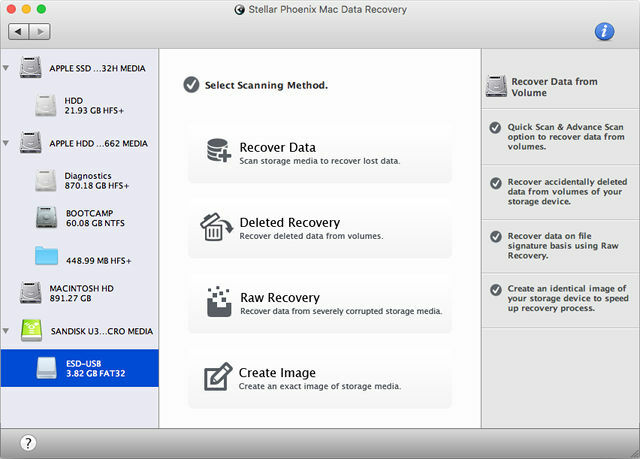
Mitä se voi tehdä? Palauta kaikki tiedostotyypit mistä tahansa Mac-tietokoneen kiintolevyltä, vaikka tiedostojärjestelmä olisi salattu. Se voi myös hakea tietoja Time Machine -varmuuskopioista. Mutta mikä parasta, se voi palauttaa tiedostot, joissa on alkuperäisiä tiedostonimiä tahdikkaasti (monet työkalut, kuten PhotoRec, eivät voi tehdä tätä).
Mitkä ovat ilmaiset rajoitukset? Ilmainen esittely voi skannata aseman nähdäksesi, mitkä tiedostot ovat palautettavissa, mutta et voi tosiasiallisesti palauttaa näitä tiedostoja ennen kuin olet ostanut lisenssin.
Tässä on toinen usein suositeltava sovellus, ja se on hyvä, mutta ei aivan tarpeeksi hyvä ollakseen yläkoira. Se on hieno kuvien ja asiakirjojen palauttamisessa, mutta kamppailee jonkin verran musiikin ja videoiden kanssa. Muuten se on upea.
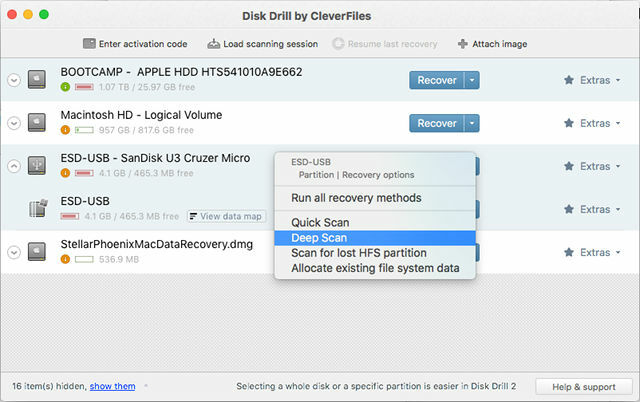
Mitä se voi tehdä? Palauta kaikki tiedostotyypit sisäisistä ja ulkoisista asemista, mukaan lukien USB-asemat ja SD-kortit. Se voi myös palauttaa tiedostoja iPod-laitteista. Tietosuoja saattaa olla sen paras ominaisuus, joka takaa kaikkien tulevien tiedostojen palautettavuuden siitä hetkestä alkaen, kun ominaisuus otetaan käyttöön.
Mitkä ovat ilmaiset rajoitukset? Ilmainen esittely voi skannata aseman nähdäksesi, mitkä tiedostot ovat palautettavissa, mutta et voi tosiasiallisesti palauttaa näitä tiedostoja ennen kuin olet ostanut lisenssin. Tietosuoja on kuitenkin ilmaisten käyttäjien käytettävissä!
Tietojen palauttamisen guru väittää olevansa helpoin käytettävä palautustyökalu Macilla, ja olen taipuvainen hyväksymään sen. Se on erittäin suoraviivainen, mutta haittapuoli on, että sillä on hirvittävä onnistumisaste musiikki- ja videotiedostoihin. Kaikki muu on hyvin.
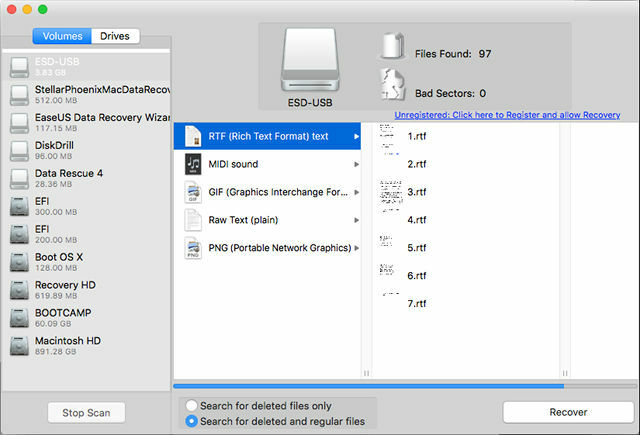
Mitä se voi tehdä? Palauta kaikenlaisia tiedostoja mistä tahansa laitteesta, joka voi näkyä Mac-asemana, mukaan lukien digitaalikamerat, matkapuhelimet, USB-asemat jne. Muita erityispiirteitä ei ole. Se on yksityökalu.
Mitkä ovat ilmaiset rajoitukset? Ilmainen esittely voi skannata aseman nähdäksesi, mitkä tiedostot ovat palautettavissa, mutta et voi tosiasiallisesti palauttaa näitä tiedostoja ennen kuin olet ostanut lisenssin.
Mitä sinun on palautettava?
Yhteenvetona suosittelemme, että Time Machine otetaan käyttöön ja että sitä käytetään tärkeimpien tiedostojen varmuuskopiointiin. Jos jokin menee pieleen, PhotoRec on hyvä ensimmäinen työkalu käytettäväksi, koska se on 100% ilmainen. Jos tämä ei auta, harkitse yhtä maksetuista ratkaisuista.
Ensiluokkaisista vaihtoehdoista Data Rescue 4 on paras luotettavuus ja suurin onnistumisaste. Paranna sitä Disk Drill -sovelluksen tietosuojaominaisuuden avulla, ja sinun tulee olla suojattu hyvin kaikilta tulevaisuuden epäonnistumiselta. Voit vapaasti käyttää toista sovellusta harkintasi mukaan.
Oletko koskaan käyttänyt tietojen palauttamistyökalua aiemmin? Mikä toimi parhaiten? Millaisia tiedostoja haluat yleensä palauttaa? Jaa ajatuksesi alla alla!
Joel Leellä on B.S. tietotekniikan alalta ja yli kuuden vuoden ammattikirjoittamisen kokemus. Hän on MakeUseOfin päätoimittaja.